Spôsoby, ako vypnúť funkciu Xbox DVR v systéme Windows 10

- 4885
- 748
- Vít Slobodník
V boji za kupujúcich je potrebné uspokojiť potreby maximálneho počtu kategórií obyvateľstva - toto je základný princíp moderného marketingu. Aby som to dosiahol, úprimne povedané, nie je ľahké, pretože je možný konflikt záujmov. Táto situácia sa vyvinula s funkciou Xbox DVR, ktorá bola zavedená do vlajkového produktu spoločnosti Microsoft, desiatej verzie Windows, pre radosť hráčov. Produkt mal zvýšiť už rozšírené schopnosti operačného systému a poskytnúť príležitosť opustiť používanie konkrétnych softvérových produktov od vývojárov tretích stránok.

Bohužiaľ, ukázalo sa, že dobré úmysly sa realizujú „pokrivené“. To znamená, že dokonca aj samotní hráči sa začali masívne sťažovať, že dokonca aj na pomerne silnej žľaze sú také „jamb“ ako nevyhnutné poklesy FPS, v dôsledku toho, čo sa v hrách pozoruje časté vlysy. Preto tí, ktorí nemôžu žiť bez zdrojov náročných herných softvéru, študujú možnosti vypnutia tejto funkcie, aby sa vrátil súčasný počítač. Našťastie existuje takáto príležitosť a dnes zvážime všetky možné spôsoby, ako deaktivovať Xbox DVR v dlhom „duse“.
Aká je táto funkcia - Xbox DVR
Moderné hry vyžadujú hráčov rôznych profesionálnych vlastností. Superbroundová reakcia dnes nie je v žiadnom prípade hlavnou kvalitou, ktorá vedie k úspechu - hráč vyžaduje pozoruhodnú pamäť a dobré analytické schopnosti, schopnosť rýchlo sa rozhodnúť v kritických situáciách a premýšľať o pár krokov vpred. Preto mnohí, ak nie väčšina hráčov, používa špecializovaný softvér, ktorý uľahčuje plnenie všetkých týchto úloh. Napríklad nahrávanie hry vám umožňuje analyzovať chyby, zaznamenať reč postáv postavy - porozumieť ich skrytým významom a uložené snímky obrazovky majú starostlivo študovať herné prostredie na konkrétnom mieste.
Xbox DVR vám umožňuje implementovať tieto funkcie bez toho, aby bolo potrebné vyhľadávať softvér tretieho strany, ktorý vykonáva rovnakú funkčnosť. Takýto nápad sa skutočne zdal dobrý, pretože tento softvér má často pochybný pôvod a môže spôsobiť infekciu PC alebo únik dôležitých informácií.
Ak však samotné vydanie znelo lákavo, ukázalo sa, že jej implementácia nie je zďaleka dokonalá - dokonca aj na veľmi výkonných počítačoch, zvýšenie zaťaženia CPU, GPU a RAM sa ukázalo byť viditeľné a na počítači s priemerom Konfigurácia, hračný proces úplne prestane byť pohodlný. Okrem toho nie všetci hráči používajú všetky navrhované funkcie a mnohí z nich uprednostňujú overený špecializovaný softvér, ktorý nemá na výpočet počítačových zdrojov zvýšenú chuť do jedla.
Ako zistiť, či je aktivovaná možnosť Xbox DVR
Ak chcete zistiť, či je funkcia Xbox DVR na vašom počítači zahrnutá, musia sa vykonať nasledujúce akcie:
- Program Xbox spustíme prostredníctvom tlačidla Štart (nájdete to inými spôsobmi, napríklad prostredníctvom vyhľadávacej linky spôsobenej stlačením kombinácie WIN + R);
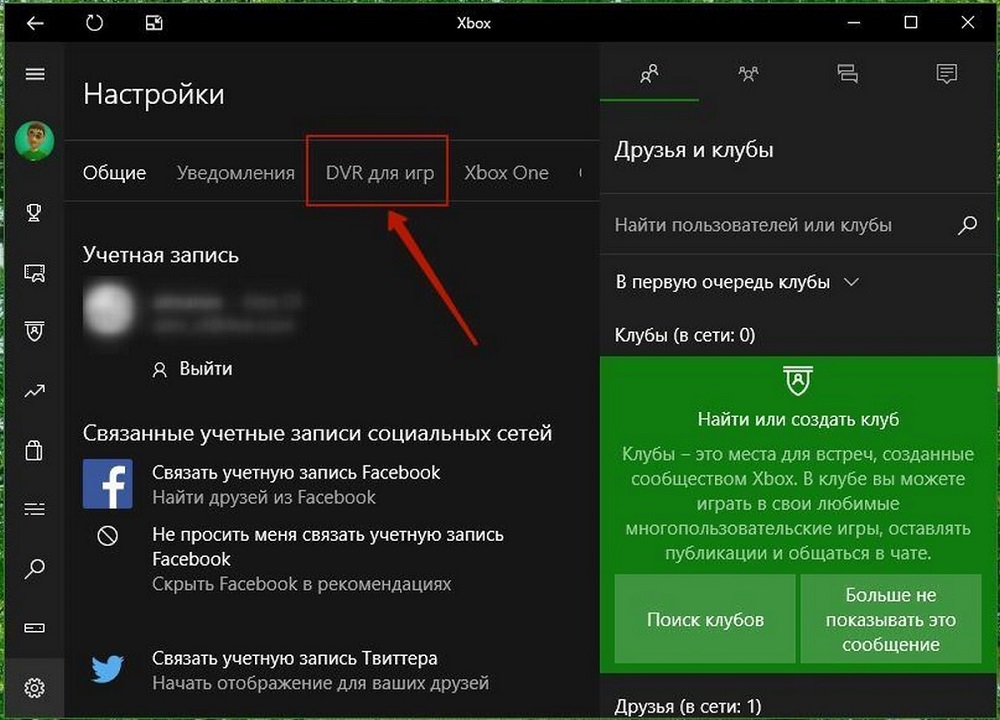
- Spustíme „Nastavenia“ (kliknutím na ikonu ikony), v pododseku „DVR pre hry“.
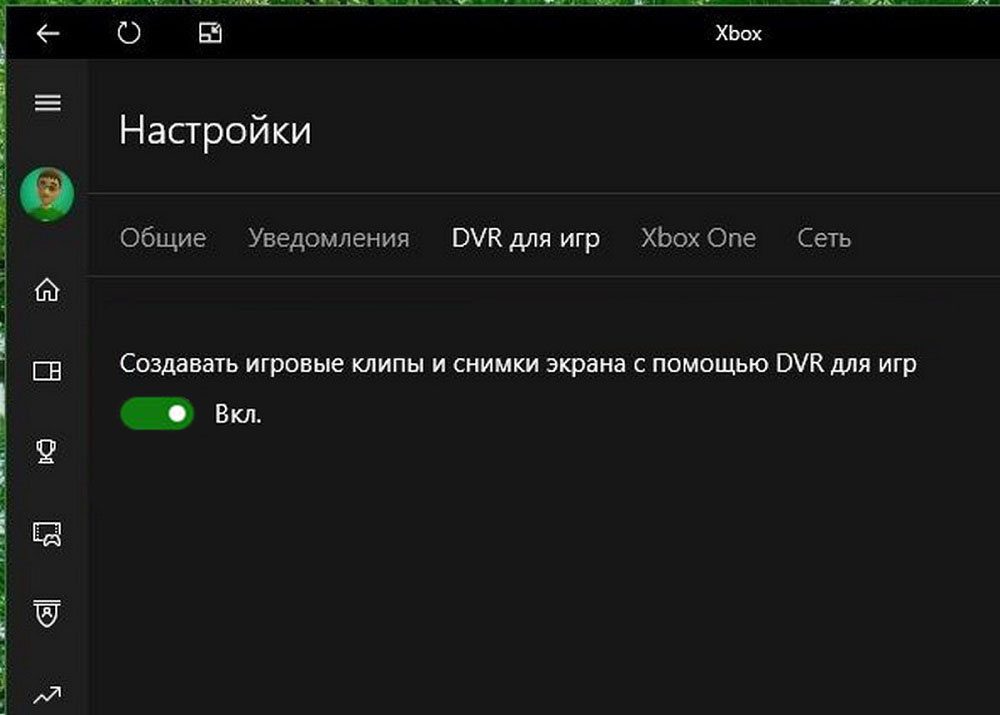
Ako zakázať možnosť Xbox DVR v systéme Windows 10
Ako obvykle, to sa dá urobiť niekoľkými alternatívnymi spôsobmi, z ktorých niektoré sú spojené s určitým zariadením „desiatok“. Napríklad pre vydanie aktualizácie tvorcov Fall Creators (známe podľa čísla 1709), všetky možnosti zahrnuté v Xboxe je možné vidieť v príspevku „parametre“.
Pozornosť. Zakázanie alebo dokonca úplné odstránenie funkcie nezaručuje, že sa v počítači opäť nezobrazí kvôli častým aktualizáciám samotného operačného systému. S najväčšou pravdepodobnosťou teda budete musieť skontrolovať svoj počítač viackrát na prítomnosť predtým vzdialeného komponentu, najmä po veľkých aktualizáciách systému Windows, v dôsledku čoho môže systém vydržať dramatické zmeny. Jediná vec, s ktorou by ste sa nemali báť, je užívateľský (nainštalovaný) softvér a údaje.Poďme priamo ďalej, aby sme zvážili spôsoby, ako vypnúť komponenty Xbox DVR v systéme Windows.
Vypnutie pomocou aplikácie Xbox
Aby ste deaktivovali možnosť vedúcu k brzdám PC na serióznych hrách, môžete priamo v prostredí Xbox. Všimnite si, že v predvolenom nastavení je funkcia zakázaná, tj musí byť deaktivovaná, ak sa softvér predtým použil. Algoritmus akcií:
- Spustíme Xbox v ponuke Štart (nájdete to inými spôsobmi, napríklad prostredníctvom vyhľadávacieho riadku spustenej kombináciou Win + R);
- Prejdeme na kartu „Nastavenia“ kliknutím na ikonu prevodového stupňa;
- Kliknite na nápis „DVR pre hry“, v novom okne bude k dispozícii jediný selektor, ktorý musí byť prepnutý do režimu „OFF OFF.„.
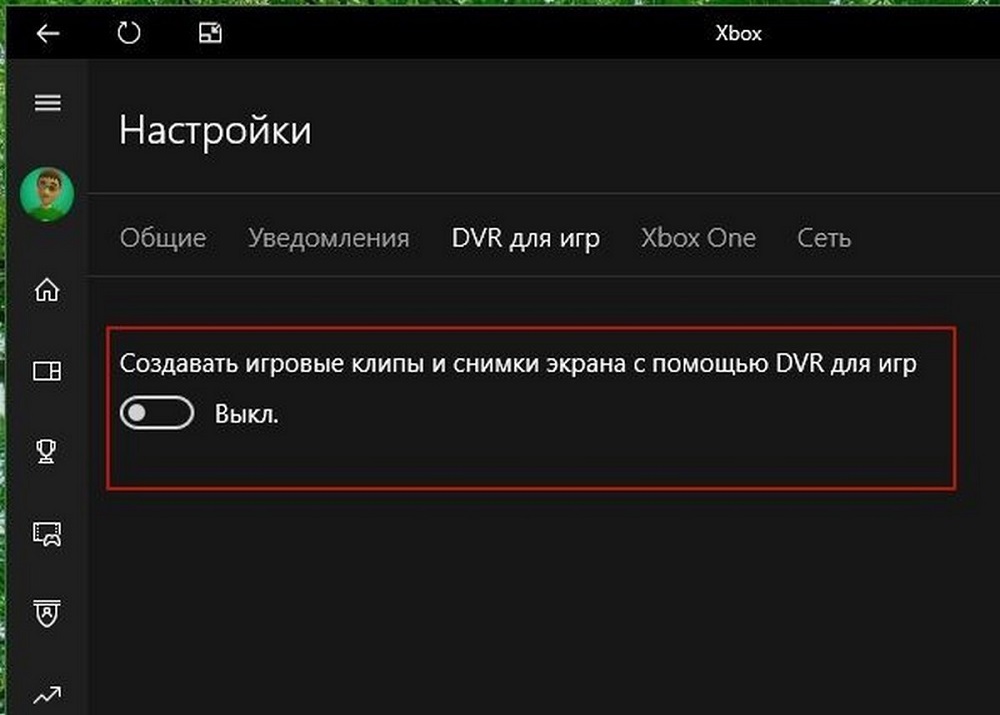
Rozdeľte možnosť DVR prostredníctvom parametrov systému Windows 10 OS
Zvážte, ako vypnúť Xbox DVR so zabudovaným systémom Windows 10 znamená.
Aj keď máte pomerne starú verziu desiatich, po aktualizácii 1709, známa ako aktualizácia tvorcov Fall Creators. A ako sme už poznamenali, mnohým hráčom sa to nielenže nepáči, ale vedie k zvýšenej spotrebe počítačových zdrojov. Takže jeho vypnutie sa stáva prioritnou úlohou. Môžete to urobiť bez toho, aby ste vstúpili do samotného programu:
- Kliknite na ponuku Štart a hľadajte kartu „Parametre“ (môžete použiť aj kombináciu Win+I);
- Prejdeme na kartu „Games“, vyberte podpis „Game“;
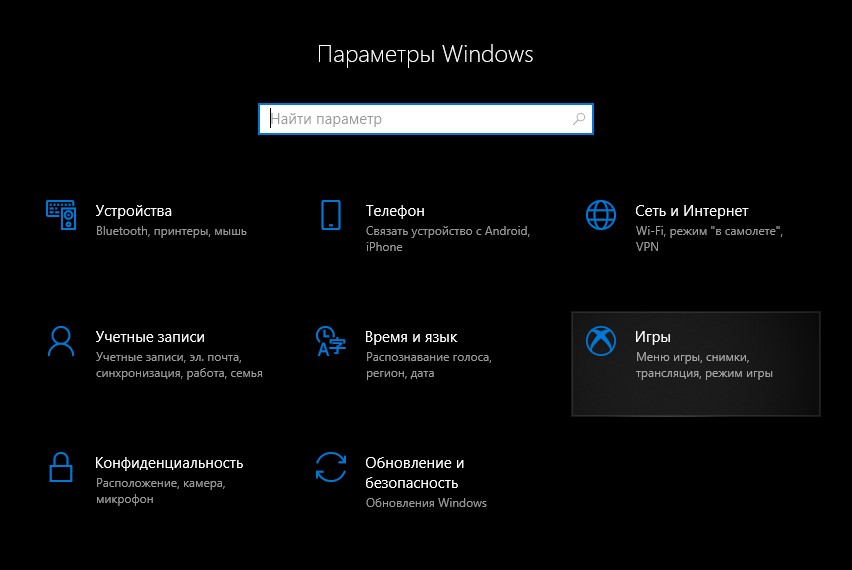
- V novom okne bude selektor „nahrávacie herné sponky“, musí sa presunúť do polohy vypnutia;
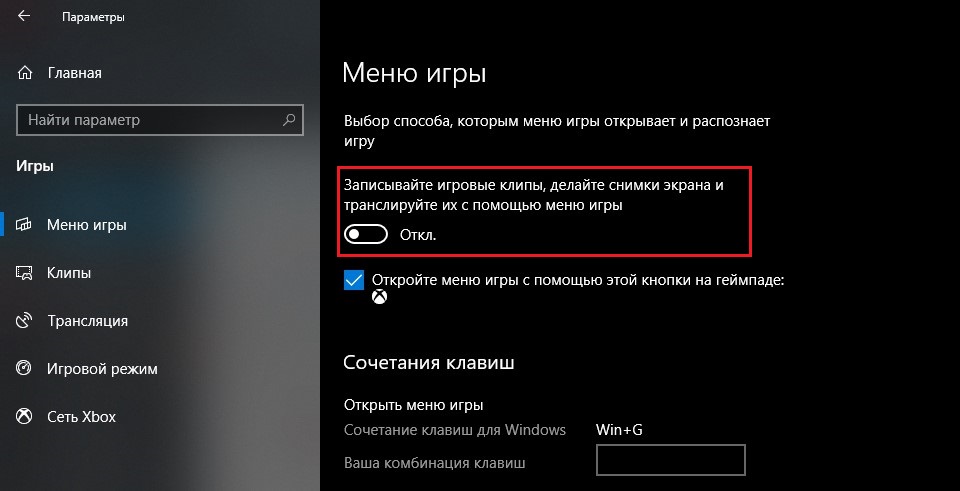
- Ideme na kartu DVR pre hry;
- Konáme rovnakým spôsobom s selektorom „Vytvorenie záznamu na pozadí“ - Vypnite možnosť.
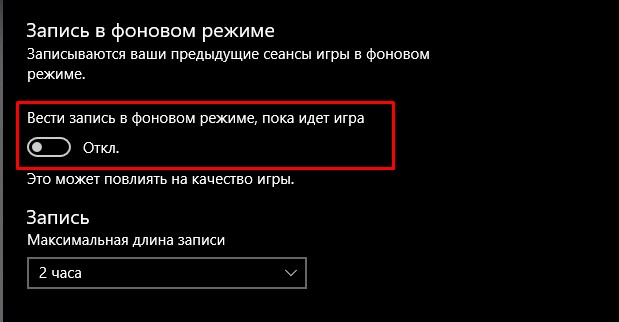
Možnosť DVR DVR pomocou registra systému Windows 10
Úpravy registra sa považuje za riskantnú operáciu, takže vo všetkých odporúčaniach sa táto metóda uvádza ako prostriedok na riešenie problémov pre skúsených používateľov PC. To platí - akákoľvek chyba v akciách môže viesť k kolapsu celého systému, a preto pred manipuláciami s registrom je mimoriadne žiaduce urobiť zálohu a uložiť ju na posunovom médiu, takže v prípade sily Veluure, odvaliť všetky vykonané zmeny.
Spravidla je deaktivácia možnosti v registri spoľahlivejšia podľa práva na parametre - v tomto prípade by sa funkcia nemala aktivovať nezávisle. Ale nikto nemôže dať záruku, že po ďalšej aktualizácii nebudete musieť túto operáciu znova robiť.
Takže krok -BY -STEP algoritmus vypnutia Xbox DVR pomocou registra operačného systému:
- Kliknite na tlačidlo „Štart“ alebo stlačením kombinácie Win + R, spustite konzolu „Vykonajte“;
- V textovom riadku zbierame regedit, potvrďte kláves Enter kliknutím;
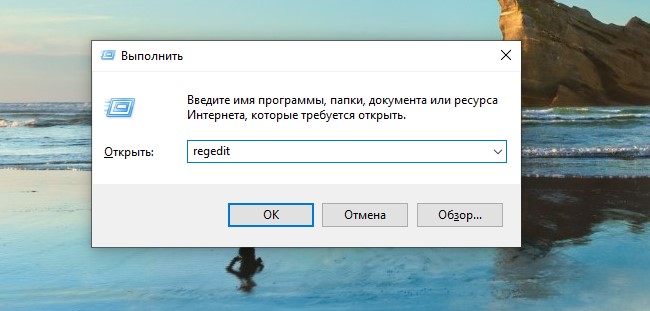
- Prechádzame do vetvy System \ GameconfigStore (je v hiers_current_user \ tab);
- Hľadáme riadok „gamedvr_enabled“, kliknite naň dvakrát, v parametroch, ktoré predpisujeme hodnotu „0“;
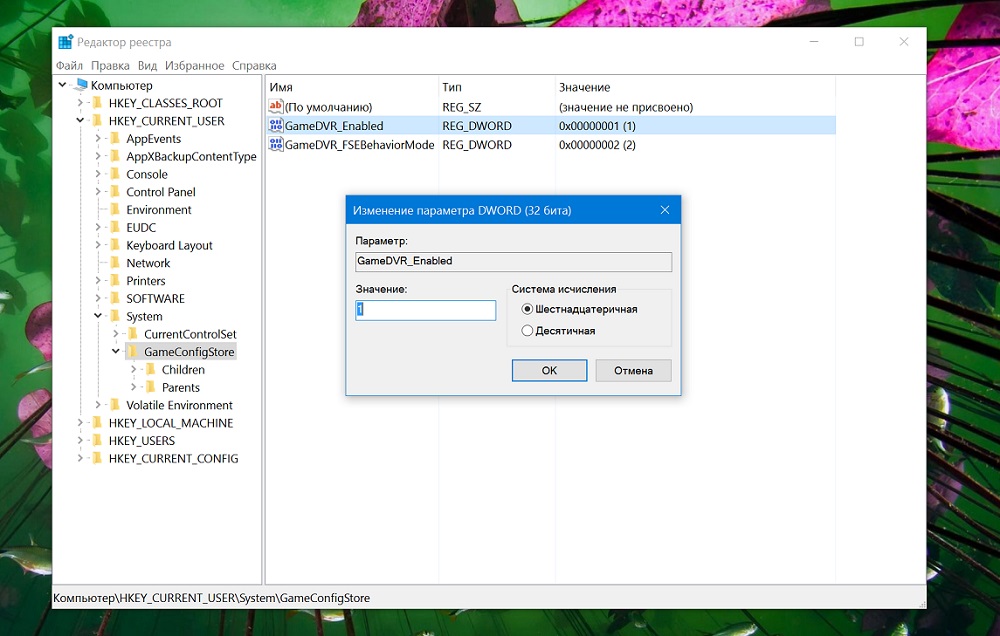
- Prechádzame do politík \ Microsoft \ Windows Branch (je v HKEY_LOCAL_MACHINE \ softvér \ tab);
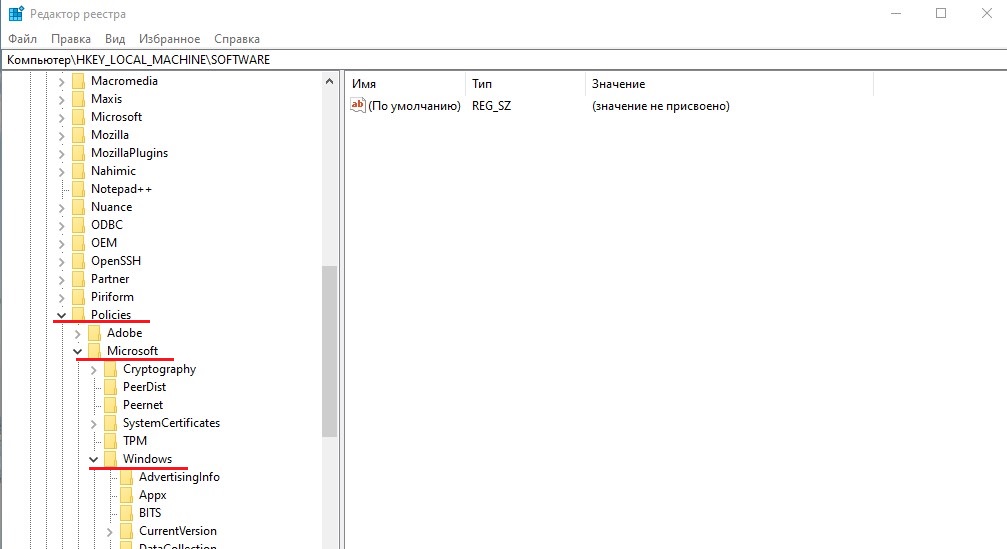
- S pomocou PKM vytvárame novú sekciu, nazývame ju „GamedVR“;
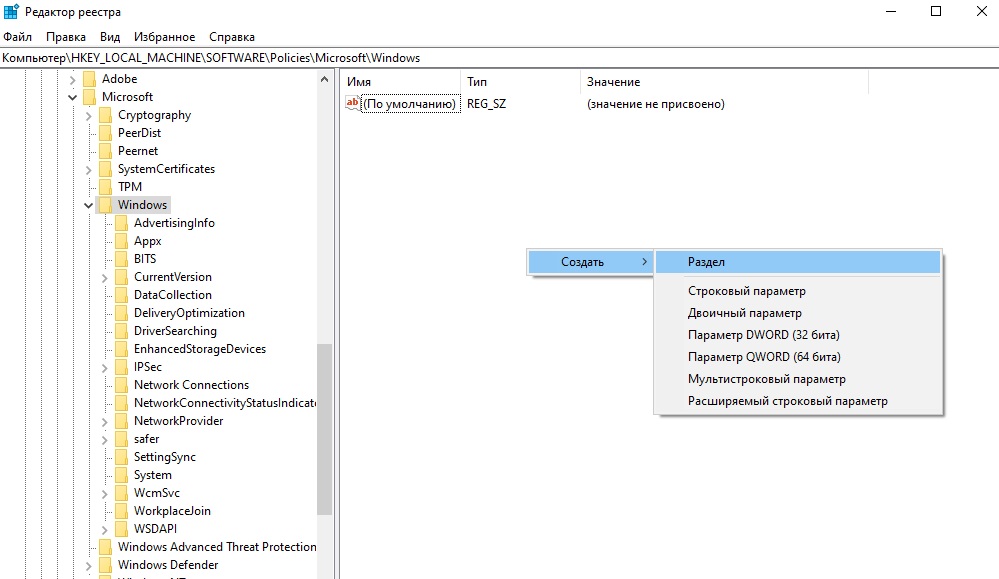
- Vytvorte parameter reťazca "AFTOREGAMEDVR" (označte formát parametra ako 32-bitového DWORD), priraďte mu hodnotu "0";
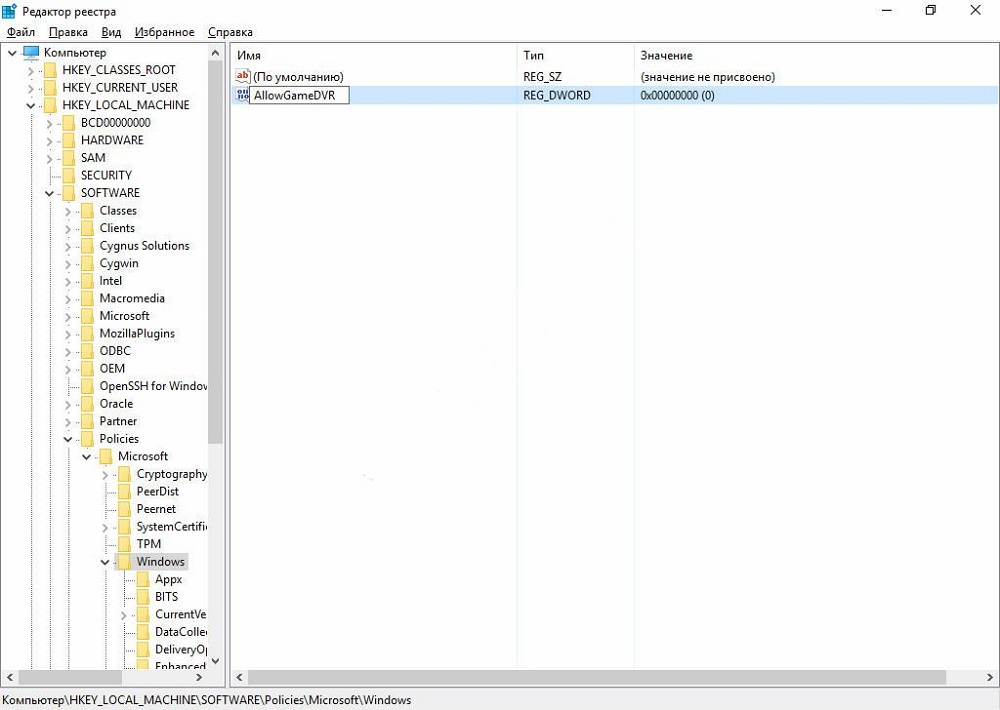
- Preťažiť počítač.
Pripomíname vám, že manipulácia bude fungovať, ak ste urobili všetko presne podľa pokynov, chyba v akomkoľvek liste mena vytvoreného sekciami/parametrami vynaloží vaše úsilie zbytočne.
Odpojenie možnosti DVR pomocou skupinových politík
Alternatívnym spôsobom, ako odstrániť Xbox DVR, je použitie systémového nástroja pod názvom „Editor politiky miestnej skupiny“. Pokiaľ ide o zložitosť, je to niečo medzi úpravou registra a prvými dvoma metódami. Algoritmus akcií:
- Kliknite na tlačidlo „Štart“ alebo stlačením kombinácie Win + R, spustite konzolu „Vykonajte“;
- Vo vyhľadávacom paneli zhromažďujeme gpedit.MCS, potvrdzujeme Enter stlačením;
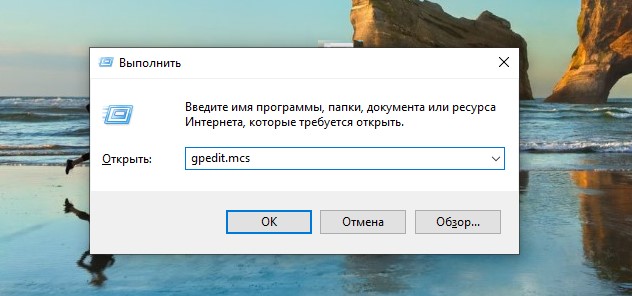
- Po otvorení editora kliknite na kartu Konfigurácia počítača;
- V okne, ktoré sa otvára, vyberte „Administratívne šablóny“ a potom na kartu „komponenty systému Windows“;
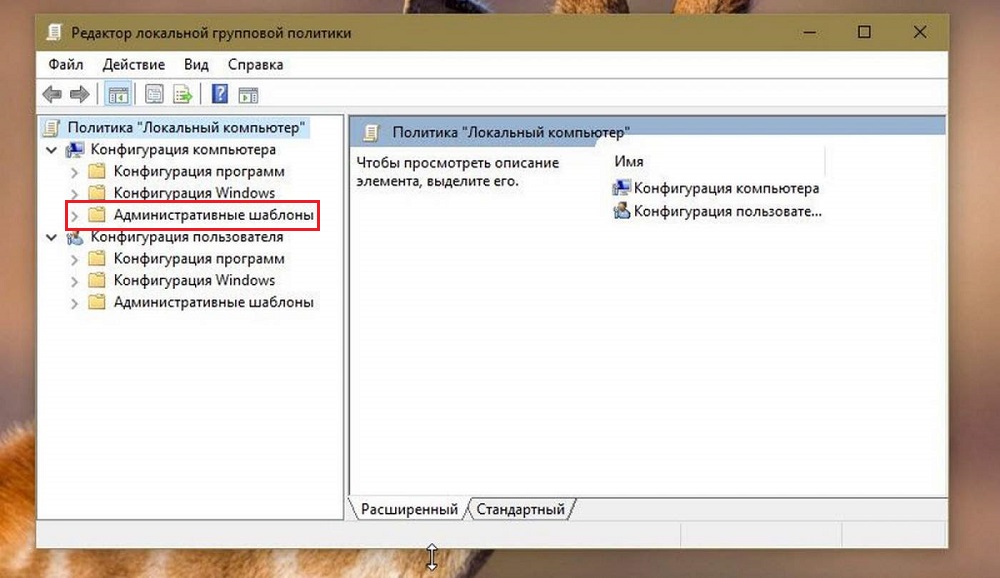
- Kliknite na Zoznámenie „Windows“ nahrávanie/vysielanie hier;
- V novom okne oproti riadku „zapínanie nahrávania/vysielania hier“ Vypnite selektor, potvrďte stlačením tlačidla „OK“.
Odstránenie Xbox DVR
Funkcia Deaktivácia znamená, že zostáva systémová a vždy sa dá zapnúť. Mnoho hráčov zvažuje takúto polovicu merania, čo uprednostňuje odstránenie tohto komponentu z operačného systému. Aj keď vývojári neodporúčajú ísť do takého kardinálneho kroku, nebude to mať vplyv na stabilitu systému Windows 10, už nemôžete interagovať s modulom Xbox.
Zvážte, ako navždy odstrániť komponent Xbox DVR:
- Kliknite na tlačidlo „Štart“ alebo stlačením kombinácie Win + R, spustite konzolu „Vykonajte“;
- Zhromažďujeme príkaz CMD (na spustenie príkazového riadku je potrebné mať práva správcu);
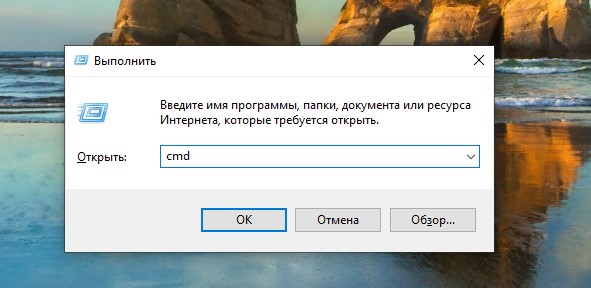
- V okne otvoreného terminálu vytočíme príkaz Get-AppXPackage * Xbox * (alebo odstránenie-AppxPackage v závislosti od toho, čo je pohodlnejšie), kliknite na položku Enter;
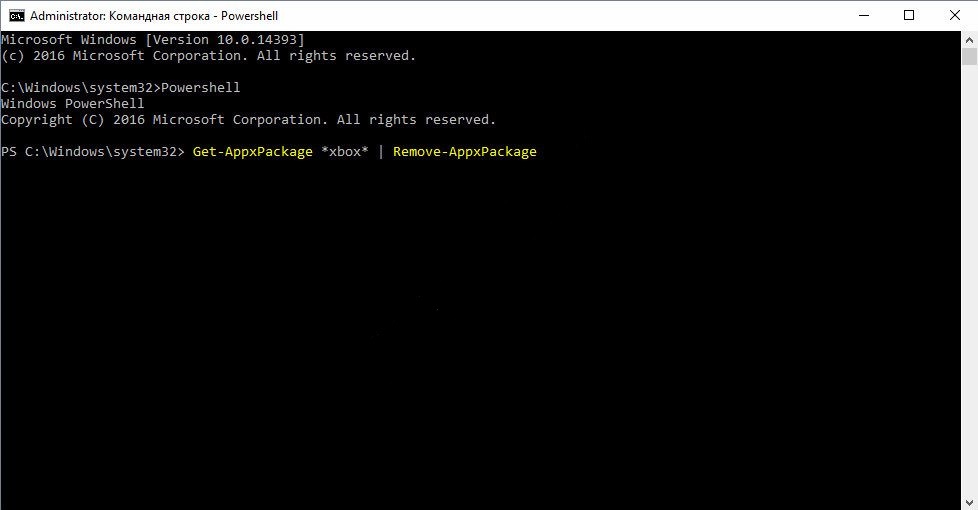
- Zatvorte okno terminálu.
V dôsledku komponentu bude odstránený z operačnej sály. Rovnakú operáciu je možné vykonať pomocou špecializovaných nástrojov typu Ccleaner alebo IOBit Uninstaller.
Niektoré tipy na optimalizáciu systému Windows 10 pre hry
Na silnej žľaze a keď používate nie tie najnáročnejšie hry, prítomnosť Xbox DVR môže byť skutočne užitočná. Ale pre priemernú hru PC nedochádza k zvýšeniu výkonnosti systému v hrách, skôr naopak. Preto hráči vypnú alebo odstránia túto možnosť. Nasledujúce odporúčania pomôžu zlepšiť výkon v hrách:
- Môžete sa pokúsiť deaktivovať funkciu kontroly autenticity komponentu „Xbox Live“, pre ktorú spustíme ponuku „Štart“ Stop “Performance a vytočíme príkazové služby“.Msc ". Vyberte zodpovedajúci riadok na karte Service, kliknite na ňu dvakrát a nájdite položku „Typ spustenia“ vo vlastnostiach, zmeňte svoju predvolenú hodnotu na „odpojené“, potvrdte operáciu.
- Ak vás výsledok nespĺňa, môžete sa pokúsiť aktualizovať ovládače. V niektorých prípadoch systém skutočne nájde softvér, ktorý zlepšuje prevádzku zariadenia, ale mali by ste byť pripravení na to, že niektoré programy sa stanú nestabilnými a musíte sa vrátiť späť do predchádzajúceho bodu obnovy.
- Nakoniec skontrolujte zoznam nainštalovaných programov prostredníctvom „Správca úloh“ - mnohé z nich pracujú na pozadí a spotrebujú počítačové zdroje. Aj keď sú počas hry dôležité, ale nie sú zvlášť potrebné, skúste to urobiť - ich prácu sa dá obnoviť po odchode z hry.
Dúfame, že tento materiál bol užitočný pre našich čitateľov. Ak viete, ako inak môžete vylepšiť hru, zanechajte svoje komentáre v komentároch, pretože najlepším spôsobom, ako dosiahnuť to, čo chcete, je živá komunikácia s kolegami z komôr.
- « Výber medzi oknami a Linuxom - čo si vybrať pre seba
- Metódy na korekciu chýb 0x000000a5 Pri inštalácii systému Windows »

